Инструкция
Как купить продукты или товары через приложение на телефоне
При помощи смартфона вы можете покупать продукты и другие товары на сайтах привычных вам магазинов.
Смартфон — это мобильный телефон, который обладает функциями карманного компьютера. При помощи него можно выходить в интернет, проверять почту, пользоваться социальными сетями. На смартфон также можно устанавливать дополнительные приложения, например, интернет-магазины или образовательные программы.
ДЛЯ ЭТОГО ВАМ НЕОБХОДИМО:
Рекомендуемый порядок действий по установке приложения на смартфон
1
Определите, на какой базе работает ваш смартфон — «Android» или «iOS».
Посмотрите на оборотную сторону телефона — если увидите логотип с изображением яблока, значит у вас iPhone (Айфон), который работает на базе «iOS». Если нет — это «Android».
Посмотрите на оборотную сторону телефона — если увидите логотип с изображением яблока, значит у вас iPhone (Айфон), который работает на базе «iOS». Если нет — это «Android».
2
Зайдите в магазин приложений. В зависимости от того, какой у вас телефон, это может быть Google Play или App Store. Ярлык магазина вы найдёте на главном экране телефона.
3
Наберите в поиске название нужного магазина и нажмите кнопку «Ввод» или «Найти».
1
Примеры популярных приложений:
- «Доставка Пятерочка» позволяет заказывать продукты из магазинов «Пятерочка»;
- «Перекресток» позволяет заказывать продукты из сети «Перекресток»;
- «Сбермаркет» позволяет заказывать продукты из нескольких магазинов.
Список приложений, соответствующих вашему запросу, появится на экране. Как правило, нужное находится в самом начале.
- «Доставка Пятерочка» позволяет заказывать продукты из магазинов «Пятерочка»;
- «Перекресток» позволяет заказывать продукты из сети «Перекресток»;
- «Сбермаркет» позволяет заказывать продукты из нескольких магазинов.
Список приложений, соответствующих вашему запросу, появится на экране. Как правило, нужное находится в самом начале.
4
Нажмите на кнопку «Загрузить» или «Установить», чтобы приложение появилось в вашем телефоне и вы могли заказывать через него продукты.
Приложения магазинов бесплатные, поэтому при их установке на Андроиде вводить никаких паролей не потребуется, приложение начнёт скачиваться само.
Если у вас Айфон, скорее всего, вам нужно будет ввести пароль Apple ID или приложить палец для сканирования отпечатка. Сделайте это, и загрузка начнётся.
Приложения магазинов бесплатные, поэтому при их установке на Андроиде вводить никаких паролей не потребуется, приложение начнёт скачиваться само.
Если у вас Айфон, скорее всего, вам нужно будет ввести пароль Apple ID или приложить палец для сканирования отпечатка. Сделайте это, и загрузка начнётся.
Для тогочтобы пользоваться основными программами фирмы Apple, пользователи регистрируются в системе Apple ID. Как правило, это делается при настройке нового телефона. Если вы забыли свой пароль, попробуйте его сбросить, позвонив в техническую поддержку Apple. Если вам помог зарегистрироваться кто-то из близких, обратитесь к ним за помощью.
Рекомендуемый порядок действий для выбора товаров и регистрации в приложении на примере «Доставка Пятерочка»
1
Найдите ярлык установленного приложения на главном экране телефона рядом с привычными для вас кнопками звонка, сообщений, камеры и других функций. Скорее всего, оно будет последним в списке.
2
Для того чтобы начать покупки, зайдите в приложение. Для этого нажмите на его ярлык и вы увидите небольшой приветственный ролик.
3
Приложение попросит вас разрешить доступ к геолокации, с ее помощью ваш адрес определится автоматически. Нажмите на кнопку «При использовании» или «Однократно», если согласны с этим.
1
Если вы нажмёте на кнопку «Не разрешать», то далее вам потребуется самостоятельно ввести свой адрес или отметить его точкой на карте. Для удобства рекомендуется нажать на кнопку «При использовании».
4
После уточнения адреса в приложении откроется экран с каталогом продуктов. Посмотрите на список предлагаемых товаров, прокручивая экран вниз или вверх.
5
Перед тем как приступать к покупкам, советуем вам ознакомиться с правилами доставки и суммой минимального заказа. Эта информация обычно содержится в разделе «Доставка». Для того чтобы в него попасть, нажмите на значок «Главное меню», а затем на пункт «Доставка и оплата».
Если вас всё устраивает, можно приступать к регистрации в приложении. Нажмите на стрелку для возврата в Каталог.
6
Регистрация в приложении нужна, чтобы магазин запомнил ваши основные данные — имя, адрес, способ оплаты — и в дальнейшем не предлагал вам заполнять соответствующие поля. Это сэкономит вам время. Регистрация удобна ещё и тем, что у вас будет храниться история заказов. Если вы покупаете примерно одни и те же продукты, заказ можно будет делать нажатием всего одной кнопки.
Чтобы зарегистрироваться в приложении, зайдите в Главное меню и нажмите кнопку «Войти». В некоторых приложениях вместо неё может быть кнопка «Зарегистрироваться» или иконка с изображением человечка.
Чтобы зарегистрироваться в приложении, зайдите в Главное меню и нажмите кнопку «Войти». В некоторых приложениях вместо неё может быть кнопка «Зарегистрироваться» или иконка с изображением человечка.
7
В процессе регистрации вам будет предложено ввести номер телефона и/или электронной почты. Эти данные нужны магазину, чтобы потом присылать вам подтверждения о доставке или звонить вам, чтобы уточнить детали заказа.
Введите свой номер и нажмите на зелёную стрелку (кнопку "Далее").
Введите свой номер и нажмите на зелёную стрелку (кнопку "Далее").
Для того чтобы убедиться в правильности номера, приложение "Пятёрочки" вышлет вам на телефон смс-сообщение с секретным кодом. Введите эти цифры в поле «секретный код». После этого вам откроется страница Личного кабинета.
Ваша регистрация завершена! В следующий раз вы сможете сразу же приступать к покупкам. Чтобы вернуться в каталог товаров и продолжить выбор, нажмите на крестик в верхнем правом углу.
ОБРАТИТЕ ВНИМАНИЕ
1
В некоторых приложениях анкета регистрации будет чуть длиннее. Магазину могут потребоваться расширенные данные — например, ваши ФИО, информация о том, как курьеру попасть в подъезд и т. п. Как заполнять такую анкету, обычно интуитивно понятно. Однако не спешите, проверяйте введенную вами информацию и только после того, как все поля будут заполнены, нажимайте кнопку «Зарегистрироваться» или «Подтвердить».
Рекомендуемый порядок действий для выбора и покупки товаров
1
Зайдите в нужный вам раздел каталога. Прокручивая экран вверх-вниз, вы можете просматривать и выбирать товары.
1
Если вы хотите выбрать подкатегорию, ознакомьтесь со списком имеющихся (они прокручиваются влево-вправо) и нажмите на нужную вам.
1
Чтобы вернуться в раздел или главный каталог, нажмите на стрелку в верхнем левом углу.
2
Для того, чтобы положить товар в виртуальную корзину, нажмите на изображение тележки (в других приложениях это может быть кнопка «Купить»).
1
Если вам нужно увеличить или уменьшить количество товара, нажимайте на плюс или минус.
3
После того как все нужные товары выбраны, нажмите на значок «Корзина» (в некоторых приложениях она может быть помечена изображением тележки) и проверьте список продуктов.
1
Так выглядит корзина покупателя. Здесь вы можете ещё раз просмотреть список товаров, удалить лишнее, изменить количество.
4
После того как вы убедитесь, что список продуктов в порядке, нажмите на кнопку «Оформить заказ».
1
Вам откроется страница с анкетой. Заполните поля с недостающими данными и нажмите на кнопку «Оплатить».
5
На странице оплаты введите номер карты, месяц/год срока годности и секретный код из трёх цифр с оборота карты. Чтобы получить чек об оплате, введите адрес вашей электронной почты.
1
Вы можете поставить галочку в графе «Запомнить карту» и тогда в следующий раз при оплате вам не нужно будет вводить длинный номер карты.
1
В "Пятёрочке" возможна только онлайн-оплата. При оформлении заказа в других приложениях вам могут быть предложены другие способы на выбор: банковская карта онлайн, банковская карта при получении товара или наличные. Нажимайте на тот вариант, который вам удобнее.
6
Когда заказ будет подтвержден магазином, вам придет СМС-уведомление на телефон. Перед доставкой вам заранее позвонит курьер, чтобы удостовериться, что вы дома и готовы принять заказ.
При использовании приложения впервые может показаться, что это долгая и утомительная процедура, но уже во второй раз всё будет намного проще. Не сомневайтесь в своих силах и не переживайте — вы скоро привыкнете и освоите интернет-покупки, по достоинству оценив их простоту и удобство.
При использовании приложения впервые может показаться, что это долгая и утомительная процедура, но уже во второй раз всё будет намного проще. Не сомневайтесь в своих силах и не переживайте — вы скоро привыкнете и освоите интернет-покупки, по достоинству оценив их простоту и удобство.
Внешний вид приложений разных магазинов может отличаться, однако алгоритм действий остаётся примерно одинаковым.